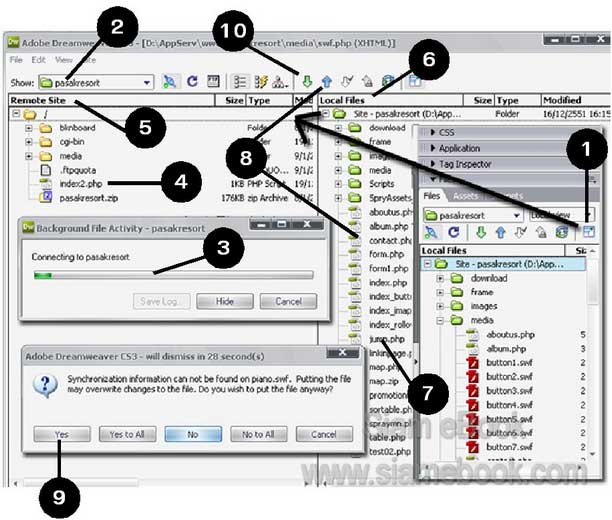นอกจากการอัพโหลดด้วย FileZilla แล้ว ตัวโปรแกรม Dreamweaver ก็สามารถอัพโหลดไฟล์เข้า เว็บไซต์ได้เช่นกัน แต่จะต้องตั้งค่าก่อน
ตั้งค่าการอัพโหลดเข้าฟรีเว็บไซต์ที่ Kmancity.com
เป็นการตั้งค่าการอัพโหลดข้อมูลเข้าฟรีเว็บไซต์ที่ kmancity.com
1. คลิก Site>>Manage Size
2. คลิกเลือกเว็บไซต์ เช่น pasakresort
3. คลิก Edit
4. คลิก Remote Info
5. คลิกเลือก FTP
6. ช่อง FTP Host พิมพ์ตามตัวอย่าง
7. ไดเรคทอรี = / (เครื่องหมายทับ)
8. Login เข้า พิมพ์ This email address is being protected from spambots. You need JavaScript enabled to view it.
9. Password = ....
10. คลิกเลือก Use passive FTP
11. การตั้งค่ามาตรฐานส่วนใหญ่จะใช้ตามนี้ อาจไม่คลิกติ๊กถูก Use Passive ก็ได้ เซอร์เวอร์บางที่ อาจไม่ยอมรับค่านี้
12. คลิกปุ่ม Test ทดสอบการเชื่อมต่อกับเซอร์เวอร์จริง แต่ขณะนั้นต้องเชื่อมต่ออินเตอร์เน็ตก่อน ไม่เช่นนั้นก็ทดสอบไม่ได้
13. ถ้าปรากฏข้อความตามตัวอย่าง ก็แสดงว่า สามารถเชื่อมต่อได้
14. คลิกปุ่ม OK
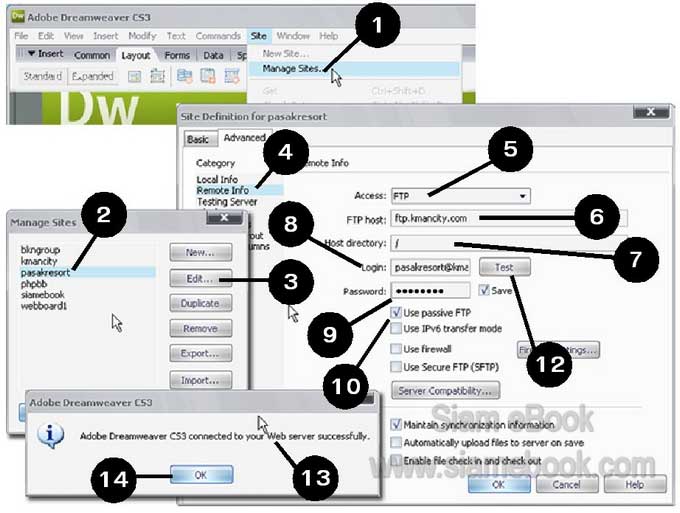
วิธีการเชื่อมต่อ
1. คลิกปุ่มขยายหน้าจอดาวน์โหลดให้เต็มจอ
2. คลิกเชื่อมต่อ
3. จะปรากฏหน้าจอแแสดงการเชื่อมต่อ
4. ถ้าเชื่อมต่อสำเร็จก็จะแสดงข้อมูลในเว็บไซต์ออกมา
5. ในส่วน Remote Site เป็นข้อมูลจริงที่อยู่ในอินเตอร์เน็ต
6. ส่วน LocalFiles จะเป็นข้อมูลที่อยู่ในเครื่องของเราเอง
7. การอัพโหลด ให้คลิกเลือกไฟล์ที่ต้องการ ต้องการมากกว่าหนึ่งไฟล์ ก็คลิกไฟล์แรกก่อน กดปุ่ม Ctrl ที่แป้นพิมพ์ค้างไว้แล้วคลิกเลือกไฟล์ที่ต้องการ ครบแล้วปล่อยปุ่ม Ctrl
8. คลิกปุ่ม Put เริ่มอัพโหลด
9. กรณีที่ไฟล์ชื่อซ้ำกัน ก็คลิกเลือก Yes เพื่อนำไฟล์ใหม่ไปแทนที่ ถ้าเป็นไฟล์ที่ใหม่กว่า และได้ แก้ไขแล้ว
10. สำหรับการดาวน์โหลดหรือก็อปปี้ไฟล์ในเว็บไซต์มาไว้ในเครื่องของเราให้คลิกเลือกไฟล์แล้ว คลิกปุ่ม Get